Boomers, Millennials sau Gen Z - Toată lumea este la fel de enervată atunci când internetul lor Wi -Fi Vodafone încetează brusc să lucreze la telefoanele lor în aceste zile. De ce bunul Domn vă face asta? să aflăm. Dar mai intai
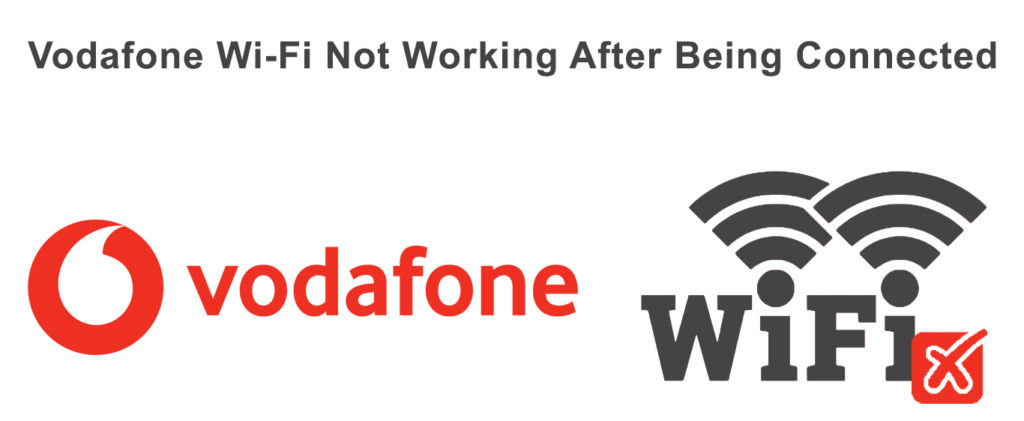
Cine sunt acești oameni Vodafone?
Sunt oameni britanici. Adică, Vodafone Group PLC este o companie uriașă de telecomunicații multinaționale cu filiale din întreaga lume. Au sediul central în Newbury, Berkshire, Anglia.
Și -au instalat afacerea în urmă cu aproximativ 30 de ani și, de atunci, au reușit să devină unul dintre cei mai mari furnizori de servicii de telefonie mobilă din lume. Cred că asta ar trebui să fie suficientă introducere, continuând.
De ce în numele a tot ceea ce este sfânt nu funcționează wi-fi vodafone?
Căutați -mă, dar iată câteva posibilități
- Serviciul de bandă largă a scăzut
- Poate că pachetul dvs. Vodafone a expirat
- Routerul tău arată lumini de avertizare
- Acele cabluri din router nu sunt montate în mod corespunzător
- Dispozitivul în sine ar putea funcționa defectuos
- Poate că linia de bandă largă este deteriorată cumva la priza de perete
- Routerul dvs. are nevoie de o nouă actualizare a firmware -ului
- Unii Dickhead folosește toată lățimea de bandă, acele pâine obraznice!
Deci, ce fac acum? Ia -mi liliacul de cricket?
Nu trebuie să intrați într-o murături cu acești bandiți de vârstă nouă. Am mai multe soluții adecvate pentru tine aici, lasă să le parcurgem una câte una.
În primul rând, permiteți să verificați dacă routerul dvs. este ok
Router Vodafone - Depanare de bază
- Consultați starea serviciului Vodafone!
Poate că există un fel de întrerupere a internetului în zona dvs. Există site -uri web care vă pot spune dacă aveți o problemă de întrerupere sau nu ca Downdetector.com .
Asigurați -vă că sunteți doar tu. Dacă nu sunteți singurul, așteptați -l, Vodafone va avea grijă de asta în curând sau, dacă nimic altceva, numiți -le singuri.
- Verifică -ți cablurile!
Cea mai mare mantră pe care o au un suport tehnologic este să mergi mereu cu elementele de bază, să -ți oprești routerul, să te deconectezi și apoi să te reconectezi în mod corespunzător cu o furie de înfiorare pe față și să vezi dacă funcționează sau nu.
- Unde sunt prizele tale?
Pur și simplu conectați un telefon la priza de bandă largă pe perete. Dacă primiți un ton de apelare, bine. Dacă nu, atunci există o problemă în linia dvs. și ar trebui să apelați la asistența dvs. pentru clienți Vodafone .
- Lumini de avertizare!
În mod normal, există lumini verzi constante în routerul dvs. , ceea ce înseamnă că lucrurile sunt fine și dandy. Pentru a -l asigura și mai sigur, țineți -vă mâinile deasupra routerului. Toate luminile ar trebui să se aprindă, internetul și luminile Wi-Fi ar trebui să fie verzi printre ele.

Dacă chiar și după aceasta, internetul dvs. încă nu funcționează , reporniți naibii de lucru sau contactați asistența Vodafone.
Cu toate acestea, dacă aceste lumini verzi nu sunt acolo, folosiți sfatul nr. 2. Dacă acest lucru nu funcționează, apăsați butonul Wi-Fi care ar trebui să fie în partea stângă a acelei mașini. Lucrurile ar trebui să funcționeze acum.
- Cablu din nou
Utilizați un cablu Ethernet direct pe computer sau laptop. Dacă acest lucru funcționează, încercați să vă resetați routerul la implicite din fabrică pentru a -l face să funcționeze fără cablu.
- Repornire
Înapoi la elementele de bază. Încercați să reporniți routerul de fiecare dată când credeți că este blocat. Acest lucru ar trebui să elimine majoritatea problemelor. Aceasta este, de asemenea, ceea ce profesioniștii merg la începutul fiecărei depanuri pe care le fac - țineți butonul de alimentare până când toate luminile vor dispărea. Așteptați 2 minute, apoi apăsați din nou acel lucru, greu!
- Resetare din fabrică
Uneori trebuie să scoți armele mari pentru a masacra o eroare. Dacă nimic nu funcționează din partea ta, atunci încercați o resetare din fabrică. În primul rând, localizați acea gaură de resetare din fabrică pe partea din spate a routerului. Apoi, introduceți un obiect minuscul, arătos și țineți -l așa pentru câțiva secunde.
Toate luminile se vor aprinde mai întâi și apoi vor dispărea. Asta înseamnă că routerul tău este resetat. Acum, scoateți acel obiect puternic și lăsați toate luminile să ajungă la pozițiile lor adecvate și vedeți dacă internetul dvs. funcționează din nou.
Cum să resetați fabrica Vodafone Wi-Fi Hub
- Verificați -vă viteza de sincronizare
Aceasta este oarecum o metodă avansată și necesită mai mult efort decât blestemarea tare la copiii și capitalismul tău. Utilizați aplicația Vodafone Broadband pentru a verifica viteza de sincronizare a bandei largi . Este viteza de conectare între Vodafone și routerul dvs. (nu între dispozitivele dvs. și routerul dvs.).
Citire recomandată:
- Spectrum Wi-Fi nu funcționează: Cum să-l rezolvi?
- Depanare Plusnet: Wi-Fi nu funcționează
- Wi-Fi nu lucrează la telefon, ci lucrează la alte dispozitive
Acest lucru vă va spune cu siguranță dacă problema se află în casa dvs. sau ceva este blocat în conectivitatea Vodafone în exterior. Dacă viteza de sincronizare este mai mică decât viteza minimă garantată, atunci veți primi o reducere de 15% de la Vodafone. Revendicați acest lucru prin intermediul aplicației dvs. Vodafone.
Pentru a verifica acest lucru de viteză de sincronizare prin aplicația de bandă largă Vodafone, urmați acești pași:
- Descărcați aplicația Vodafone ( iOS /Android )
- Împerechează -l cu banda largă
- După aceea, selectați informații și asistență pentru a vedea viteza de sincronizare la router
Aplicație de bandă largă Vodafone - Cum se verifică viteza de sincronizare
Și pentru a vedea viteza de sincronizare pe routerul dvs., fără aplicație, urmați acești pași:
- Deschideți browserul și tastați în 192.168.1.1
- Introduceți informațiile de conectare
- Acum verificați acea viteză de sincronizare dulce-dulce alături de imaginea routerului dvs.
Contactați suportul Vodafone dacă viteza de sincronizare este mai mică decât viteza minimă garantată.
- Exorcism.
Dacă nimic nu funcționează, o fantomă este următorul motiv logic, apelați un exorcist sau cumpărați un nou router.
La naiba, routerul este în regulă, telefonul sângeros acționează, tu FU FU
Ok-ok, calm, dacă problema este undeva în telefonul dvs. (Android sau iPhone), atunci permiteți să abordați că vă oamenii minunați.
În primul rând, să enumerăm câteva motive posibile:
- Setările de rețea ar putea fi incorecte
- Cardurile SIM sunt plasate greșit
- Vodafone secure Net vă deranjează viteza 4G
- Setările APN sunt greșite
- Vodafone se confruntă cu o întrerupere pe internet
- O factură de pachet 4G este scadentă
- Pachetul dvs. a atins limita sa
- Unele probleme cu hardware -ul telefoanelor
Depanarea problemei fără internet după conexiunea Wi-Fi în Androids
OK, ar putea exista o serie de cauze care să obstrucționeze internetul dvs., așa că permiteți să parcurgeți câteva sfaturi de depanare de bază.
- Opriți. Comută. Consumator-san.
Da, sună simplu și prost, dar încercați asta mai întâi - ar trebui să aibă grijă de cele mai mari probleme de la sine.
- Comutați între Wi-Fi și datele mobile.
Fa asta
- Mergi la Setari.
- Treceți la rețele sau conexiuni wireless
- Opriți datele mobile și apoi porniți Wi-Fi
- Acum, faceți exact opusul și porniți datele dvs. mobile și opriți Wi-Fi
- Verificați dacă acest lucru funcționează
Acest lucru ar trebui să vă ajute. Dacă nu
- Verificați setările APN
Iată cum să faci asta pentru Vodafone UK
- Nume: Internet Vodafone
- Parolă: WAP
- Nume utilizator: wap
- APN: wap.vodafone.co.uk
- Apn (pentru plata g) - pp.vodafone.co.uk)
- Portul MMS: 8799
- MMSC: http://mms.vodafone.co.uk/servlets/mms
- Tip de autentificare: PAP
- Proxy MMS: 212.183.137.12
- Tip APN: Internet MMS
(Mai întâi, accesați setări, apoi la rețelele mobile. După aceea, accesați SIM, apăsați nume de acces de acces și adăugați în cele din urmă un nou APN. Apoi, introduceți informațiile de mai sus)
Setări Vodafone APN
Această rutină pentru a accesa APN în dispozitivul dvs. ar putea fi ușor diferită, dar procesul este același. Unele telefoane pot avea, de asemenea, opțiunea de resetare la implicită - puteți utiliza acest lucru!
- Încercați să selectați rețeaua automată
De asemenea, puteți verifica rețeaua. Accesați rețeaua mobilă sau, în unele cazuri, rețeaua preferată. Setați -l pe automat. În acest fel, mobilul dvs. se va conecta automat la rețelele preferate.
- Porniți datele mobile.
Fie opriți telefonul, fie setați modul de zbor pentru un minut sau două, iar atunci când reporniți dispozitivul, selectați datele mobile sau Wi-Fi, iar internetul ar trebui să funcționeze din nou.
Depanarea problemei fără internet după conexiunea Wi-Fi în iPhone
La naiba, acest articol devine prea lung pentru noi toți, dar trebuie să acopăr totul. Si acum. Dacă vă confruntați cu probleme de internet chiar și după o conexiune Wi-Fi de succes, încercați aceste remedieri:
- Verificați mai întâi acoperirea rețelei
Asigurați -vă că vă aflați într -o zonă în care există o acoperire bună a rețelei.
- Mergi la Setari
- Treceți la date mobile sau la rețeaua mobilă
- Pentru utilizare internațională, încercați să activați date pentru roaming (Setări> Rețea mobilă> Opțiuni de date> Date Roaming)
- Actualizați -vă setările de rețea.
Vedeți dacă există o actualizare în setările de rețea. Urmați acești pași:
- Conectați-vă iPhone-ul sau iPad-ul la o rețea celulară sau Wi-Fi
- Accesați Setări> General> Informații
- Așteptați câțiva secunde
- Dacă există vreun fel de actualizare, va apărea
- Actualizați -vă setările, dacă este necesar
- Reinsetați sim
Deschideți doar tava SIM și reajustați SIM -ul corect. Dacă doriți să schimbați SIM -ul pe un alt dispozitiv, cu toate acestea, trebuie să contactați Vodafone despre asta.
- Resetați setările rețelei
Dacă nu a funcționat nimic, atunci încercați acest lucru:
- Accesați Setări> General
- Atingeți setările de resetare și rețea
- Așteptați câțiva secunde
- Acum, setările dvs. de rețea vor fi resetate
- Reporniți dispozitivul și problema dvs. va fi rezolvată
- Actualizați -vă iPhone -ul sau iPad -ul
Dacă lucrurile încă nu sunt în afaceri, verificați dispozitivele Apple pentru actualizări. Accesați setările de actualizare și descărcați cea mai recentă actualizare pe care o vedeți acolo.
Concluzie
Va fi într-adevăr rahat dacă internetul dvs. mobil încă nu răspunde chiar și după o conexiune Wi-Fi de succes în Vodafone. Dar, cu aceste puține cunoștințe de bază, cel mai probabil nu va trebui să contactați asistența Vodafone. Noroc.
